
Kendi kartlarını yap
Paperless Post, aralarından seçim yapabileceğiniz yüzlerce farklı tasarımla, aralarında ünlü grafik tasarımcıların da bulunduğu, iPad'inizde, iPhone'unuzda ve çevrimiçi ortamda her türlü özel gün kartını oluşturmanın eğlenceli bir yoludur.
Bu kadar geniş bir kart seçeneğine sahip olmak, onu diğer uygulamalarda ve hatta fiziksel kart mağazalarında bulacağınız kırtasiye seçeneklerinden çok daha çekici kılıyor. Dahası, Paperless Post , tam olarak istediğiniz görünümü oluşturmak için yazı tiplerini, metin boyutlarını ve arka plan renklerini değiştirmenize olanak tanıyan çok çeşitli özelleştirme seçenekleri içerir.
Paperless Post, parti veya düğün davetiyeleri gibi daha karmaşık görevlerle bile başa çıkabilir: davet etmek istediğiniz kişilerin e-posta adreslerini eklemeniz ve ardından davetlilerin konuk listenizi görmesini isteyip istemediğinize karar vermeniz yeterlidir. Cevaplarını bile işleyebilir. Hepsinden iyisi, Paperless Post'un kullanımı ücretsizdir, ancak her bir kartı göndermek veya bazı özel seçenekleri kullanmak için Uygulama İçi Satın Almaları kullanarak ödeme yapmanız gerekecek.
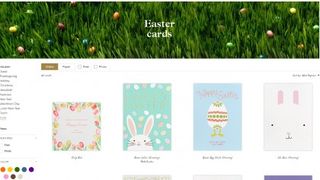
1. Bir kart seçin, herhangi bir kart
Paperless Post'ta seçilebilecek o kadar çok farklı kart var ki, ilk başta bunaltıcı olabilir. Seçeneklerinizi kategori ve alt kategoriye göre veya boyut, şekil, renk vb. kriterlere göre filtreleyerek daraltabilirsiniz. Ayrıca, gönderdiğiniz kişinin bir resmini aklınızda bulundurmanız iyi bir fikirdir.
Anneme doğum günü kartı mı gönderiyorsun? O zaman seçimlerin senin ne yaptığına değil, onun ne sevdiğine göre olmalı.
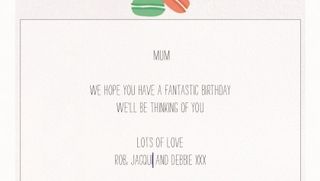
2. Mesajınızı ekleyin
Seçmek için bir karta dokunun, ardından ekranın alt kısmındaki Tasarım düğmesine tıklayın. Parmağınızı sağdan sola kaydırarak kartı çevirin ve ardından aşağıdaki 'T' düğmesine dokunun.
Artık mevcut mesajı değiştirme veya silme ve gerçekten kişisel bir şey ekleme seçeneğiniz var. Yazı Biçimi, Renk ve Biçim sözcüklerini içeren siyah bir yatay menü çubuğuyla birlikte iOS sanal klavyesinin artık görüntüye girdiğini fark edeceksiniz.

3. Nitelikleri ayarlama
Yazı Tipi üzerine dokunun ve aralarından seçim yapabileceğiniz farklı yazı tipi seçeneklerinin bir listesini göreceksiniz. Renk'e dokunmak, çeşitli renk paleti kullanarak tek tek kelimeleri veya tüm mesajınızı değiştirmenize olanak tanır. Biçim, kaydırıcıları kullanarak Yazı Tipi Boyutunu, Satır Yüksekliğini ve Harf Boşluğunu değiştirmenizi sağlar.
Metninizi sola hizalamayı, ortaya veya sağa hizalamayı da seçebilirsiniz. Denemekten çekinmeyin; Bitirdiğinizde sağ üst köşedeki Bitti'ye dokunun.

4. Arka plan renkleri
Sözcüklerden memnun kaldığınızda, kart arka planını özelleştirmeye geçebilir ve dilerseniz bir zarf ekleyebilirsiniz. Bir sanal karta zarf eklemek aptalca görünebilir, ancak bunu yaptığınızda alıcı kaygan bir animasyon alır, bu nedenle düzgün bir son dokunuş olur.
Bir kart veya zarf arka planı eklemek için, 2. adımdaki 'T' düğmesinin sağındaki Arka Plan Duvar Kağıdı düğmesine dokunun ve ardından menüden beğendiğiniz birini seçin.
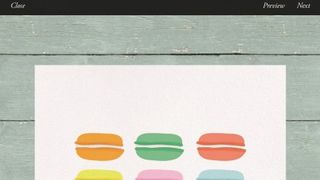
5. Kartınızı önizleyin
Kartınızı göndermeden önce, muhatabınız kartı aldığında nasıl görüneceğini görmek için ekranın üst kısmındaki Önizleme öğesine dokunun. Kullandığınız kelimelerden seçtiğiniz arka plana kadar her şeyden memnun olduğunuzdan emin olmak için bu son şansınız.
Bahsettiğimiz zarf animasyonunu bile önizleyecek, ancak alıcıların bir bilgisayarda görüntülemek için iOS'un desteklemediği Adobe Flash'a ihtiyacı olacak. Önizlemeden çıkmak için sol üstteki beyaz dairedeki X işaretine dokunun.
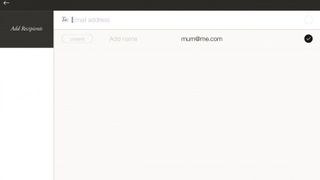
6. Kartınızı gönderin
Kartınızdan memnunsanız, şimdi gönderme zamanı. Ekranın sağ üstündeki İleri düğmesine dokunun, bir e-posta formu açılacaktır.
Kartı göndermek istediğiniz e-posta adresini yazın. Kimden alanına adınızı ve Konu alanına e-postanızın konusunu eklemeyi unutmayın. Gitmeye hazır olduğunuzda Gönder'e dokunun. Kağıtsız Gönderi, kartı göndermeniz için (ve ayrıca eklediğiniz tüm özel seçenekler için) Jeton olarak ücretlendirileceğinizi size hatırlatacaktır.